Любой пользователь может создавать аккаунт Firefox. Данный аккаунт может использоваться для различных целей, например для синхронизации данных между различными профилями или устройствами, комментирования и присвоения рейтинга расширениям на сайте Firefox Add-ons, а также для других взаимодействий с сервисами Mozilla и Firefox.
Аккаунты Firefox долгое время не поддерживали двухфакторную аутентификацию, но 22 мая 2018 года Mozilla анонсировала новую возможность:
Сегодня мы начинаем поэтапный запуск двухэтапной аутентификации для наших пользователей. Если вы включите данную функцию, то для входа в ваш аккаунт, кроме пароля, понадобится также дополнительный код безопасности.
Двухшаговая аутентификация добавляет дополнительное действие в процесс авторизации. Вместо использования только имени учетной записи и пароля, пользователи также должны предоставить код безопасности, чтобы успешно пройти авторизацию.
Mozilla выбрала стандарт одноразовых паролей для защищенной аутентификации, который поддерживается различными приложениями для аутентификации, такими как Google Authenticator или Authy.
Совет: Вы можете защитить другие аккаунты с помощью двухшаговой аутентификации: LastPass, Instagram, Microsoft, Facebook, Google, WhatsApp, Twitter, Dropbox и др.
Включение двухфакторной аутентификации для аккаунта Firefox
Вы можете не увидеть новую опцию двухшаговой аутентификации на странице настроек аккаунта Firefox, потому что Mozilla решила внедрять данную функцию поэтапно.
Вы можете принудительно разблокировать данную функцию, открыв страницу Аккаунты Firefox.
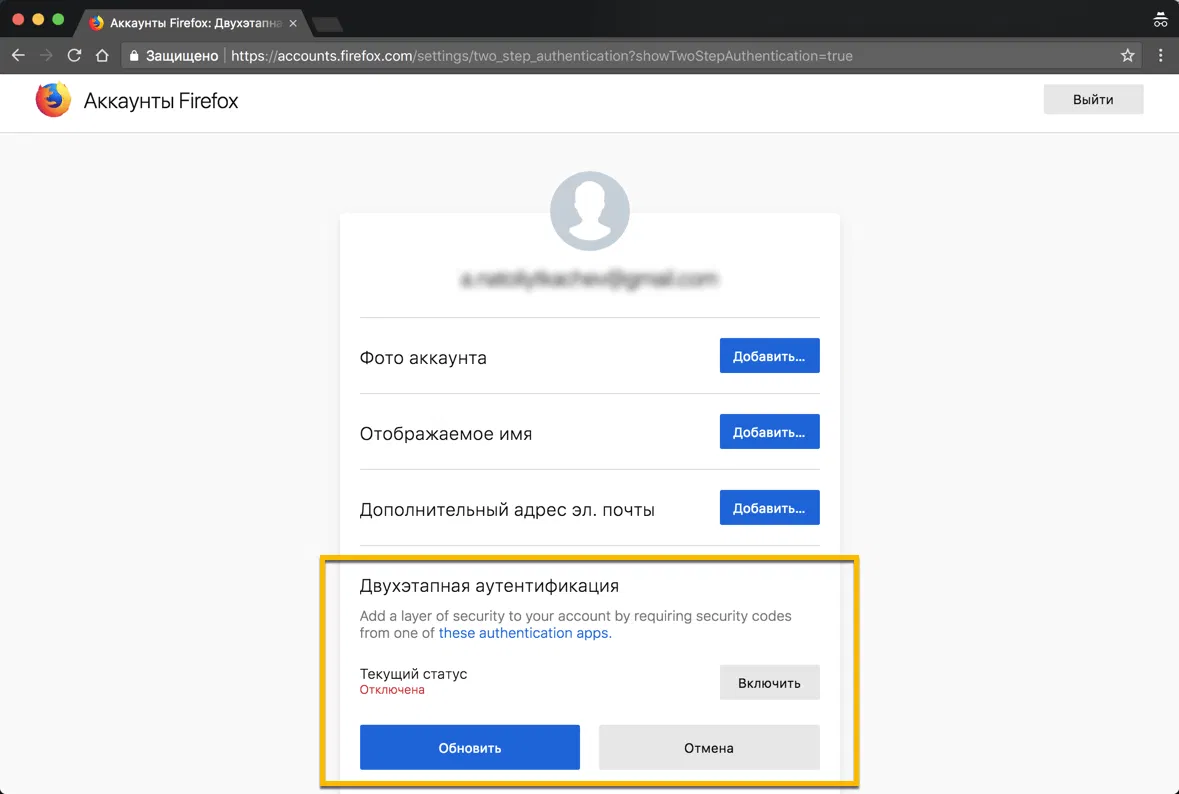
Когда вы перейдете по данному URL, то на странице настроек аккаунта увидите новую опцию “Двухэтапная аутентификация”.
Нажмите кнопку “Включить”, чтобы запустить процесс настройки двухэтапной аутентификации. На экране появится QR код, который нужно будет просканировать одним из поддерживаемых приложений для аутентификации.
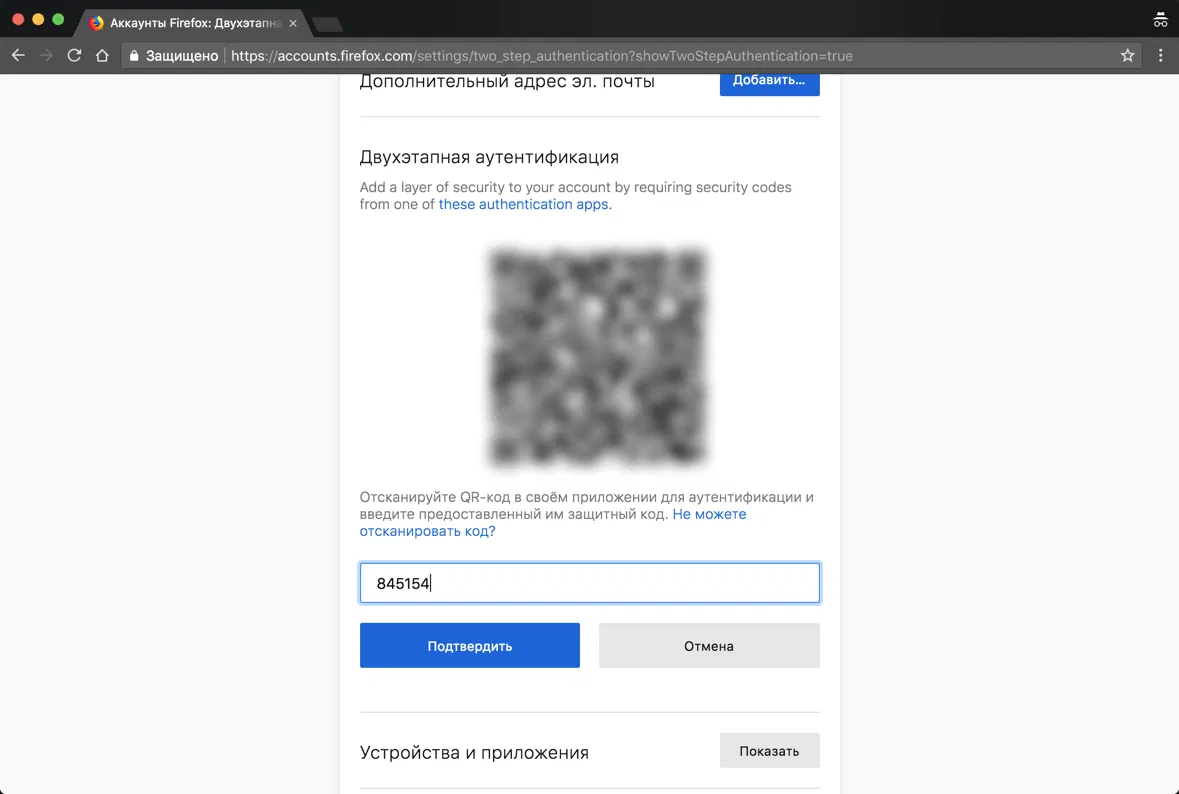
Пользователи Authy должны выбрать Меню (три точки) > Add Account > Scan QR Code для сканирования кода и генерации первого кода для аутентификации.
После ввода и успешной проверки кода, пользователю предлагаются коды для восстановления. Эти коды можно использовать только один раз - они предназначены для получения доступа к аккаунту, если у пользователя нет доступа к мобильному устройству или приложению для аутентификации.

Вы можете скачать коды в локальную систему, скопировать их, сделать скриншот или распечатать на бумажном носителе.
После этого на странице настроек в секции Текущий статус должно отображаться Включена. После завершения настройки вы найдете опции для генерации новых кодов восстановления и отключения двухэтапной аутентификации.
Как изменится процесс входа в аккаунт Firefox
Когда вы попытаетесь войти в свой аккаунт Firefox после включения двухфакторной аутентификации, то после ввода имени пользователя и пароля, должны будете ввести код безопасности, сгенерированный приложением-аутентификатором.

Вам нужно будет открыть приложение для аутентификации на своем мобильном устройстве и ввести код, который будет отображаться в соответствующем поле.
Если рядом с вами не оказалось мобильного устройства и доступ к приложению отсутствует, то для входа можно воспользоваться кодами для восстановления.
Советы и рекомендации
• Как использовать режим «Параллельный просмотр» в браузере Chrome
• Как включить режим «Раздельный вид» для вкладок в Firefox
• Дефицит оперативной памяти: почему дорожает RAM и как это влияет на ПК и смартфоны
• Как настроить вход на «Госуслуги» по одноразовому коду (TOTP) на Android и iPhone
• Как улучшить работу YouTube в браузере Firefox
• 8 продвинутых приёмов для «раскачки» ИИ: как получать живые, умные и нестандартные ответы от LLM